Con un gran numero di soluzioni di registrazione dello schermo del laptop disponibili, potresti sentirti confuso mentre rispondi alla chiamata finale. Non preoccuparti perché questo post introduce il miglior registratore dello schermo per laptop 8 su Windows. Gli strumenti elencati di seguito sono dotati di funzionalità di livello professionale come la registrazione dello schermo con l'audio in modo da poter ottenere risultati migliori. Quindi, andiamo avanti con la discussione sugli 8 migliori software di registrazione dello schermo per laptop su PC.
I migliori 8 registratori di schermi per laptop su Windows/Mac:
- 1. EaseUS RecExperts ★★★
- 2. FlashBack Express
- 3. TinyTake
- 4. Studio OBS
- 5. Telaio
- 6. Software gratuito per la registrazione dello schermo VSDC
- 7. Emittente XSplit
- 8. iSpring Free Cam
I migliori 8 registratori dello schermo per laptop su Windows/Mac
Di seguito sono riportati i migliori 8 software di registrazione dello schermo del laptop per utenti Windows e Mac.
Top 1. EaseUS RecExperts ★★★
Compatibilità:Windows 11/10/8/7 e Mac
EaseUS RecExperts, un software di registrazione dello schermo del laptop efficiente e facile da usare che aiuta a registrare qualsiasi parte del tuo laptop Windows, esaltando la tua creatività interiore. Questa utility è perfetta per registrare giochi, tutorial video, chiamate Skype, live streaming, webinar e così via. Durante la registrazione, puoi scegliere liberamente di registrare lo schermo del computer con o senza audio di sistema, microfono e persino webcam.
Inoltre, per migliorare l'esperienza di registrazione, consente di programmare la registrazione, il che è efficiente.
EaseUS RecExperts
- Registra parte dello schermo o acquisisci lo schermo intero del tuo laptop
- Scegli di acquisire il sistema o l'audio esterno
- Registra facilmente video e audio in streaming
- Crea un video con la webcam che mostri il tuo viso
- Cattura il video senza limiti di tempo
2. FlashBack Express
Compatibilità: Windows 10/8.1/7
Questo registratore dello schermo è ideale per registrare lo schermo intero o una parte selezionata. Al termine della registrazione dello schermo, il video viene visualizzato in un semplice gestore editoriale da cui puoi ritagliarlo in base alle tue esigenze. Puoi persino aggiungere filmati della webcam alle registrazioni dello schermo per risultati più professionali.
Puoi condividere facilmente i risultati su YouTube, FlashBack Connect o scaricarli sul tuo laptop per riferimento futuro. L'interfaccia facile da usare di questo registratore dello schermo è una partita fatta in paradiso per gli utenti inesperti.
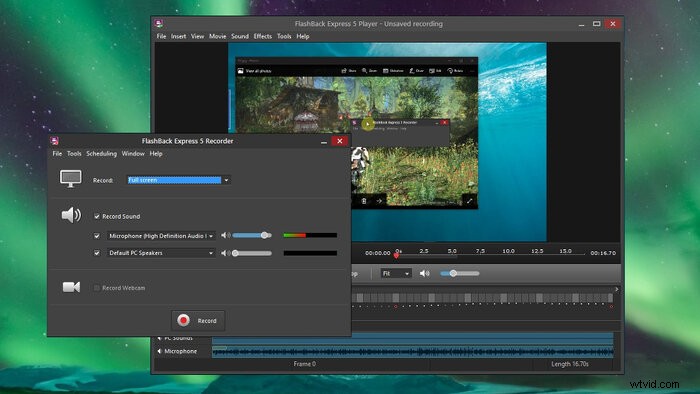
Pro
- Il filmato acquisito può essere condiviso facilmente
- Non imporre limiti di tempo alle registrazioni
- Può esportare video in vari formati
Contro
- Alcune funzionalità possono essere utilizzate solo nella versione a pagamento
- Devi registrarti con un indirizzo email valido
3. TinyTake
Compatibilità: Windows 10/8.1/8/7
TinyTake è uno strumento di acquisizione di immagini e video ricco di funzionalità. Puoi facilmente realizzare video didattici con questo strumento intuitivo che consente di aggiungere frecce, caselle di testo e persino evidenziare parti della registrazione dello schermo.
Per catturare l'intero schermo, la webcam o una determinata porzione, è necessario fare clic con il pulsante destro del mouse e scegliere tra le opzioni disponibili. Questo miglior registratore dello schermo per laptop ha un'interfaccia intuitiva che consente di completare l'intero processo di registrazione senza intoppi.
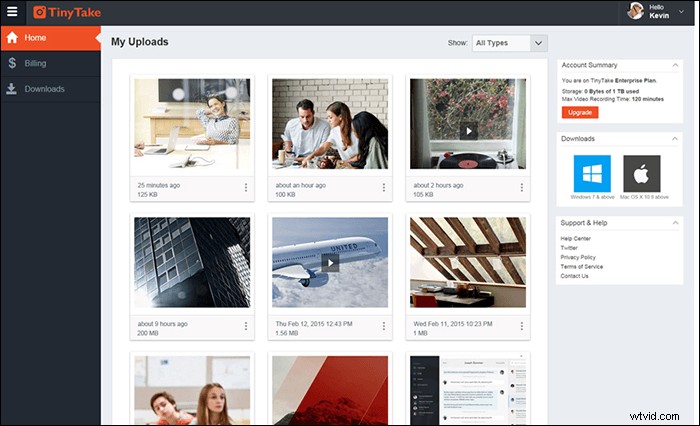
Pro
- Carica le registrazioni su YouTube
- Consenti l'acquisizione di video in un arco di tempo di 60 minuti
- Trascina e rilascia per condividere e annotare le tue registrazioni
Contro
- La versione gratuita non può essere utilizzata per scopi commerciali
- Canali di condivisione della piattaforma social limitati
- La versione base consente solo 2 GB di spazio di archiviazione cloud
4. Studio OBS
Compatibilità: Windows 10/8.1/8 e Mac
Questo software open source ti consente di registrare webcam, catturare schermate e microfono sul tuo laptop. È possibile ottenere risultati di livello professionale riorganizzando il layout secondo le preferenze.
OBS Studio registra direttamente dalla GPU e può acquisire giochi in modalità a schermo intero. Gli utenti possono scegliere tra una varietà di transizioni personalizzabili mentre si passa da una scena all'altra. Sia le scene che le sorgenti possono essere visualizzate in anteprima in Studio Mode prima dello streaming live.
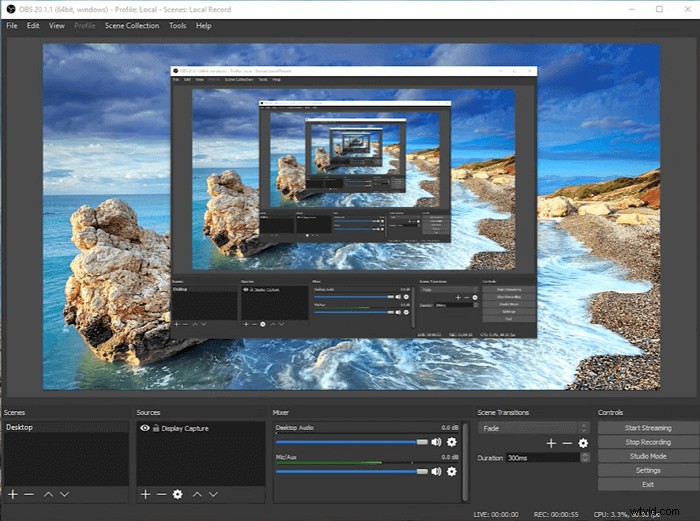
Pro
- Ottimizzato appositamente per la registrazione di contenuti di gioco
- La registrazione dello schermo può essere trasmessa in streaming su Facebook, YouTube e Twitch
- Registra la riunione Zoom senza autorizzazione e le discussioni online
- Il video risultante non è dotato di filigrana
- Il miglior registratore di schermo per laptop gratuito per PC Windows
Contro
- Il completamento della configurazione richiede del tempo
- Non adatto agli utenti principianti
5. Telaio
Si applica a:Online
Registra lo schermo del tuo computer con la massima qualità effettuando operazioni bancarie su Loom Online Recorder. Questa potente utility basata sul Web può essere utilizzata senza installare alcun software. I video registrati possono essere condivisi istantaneamente su YouTube, Google Drive o Dropbox. Di seguito sono riportate le sue altre caratteristiche.
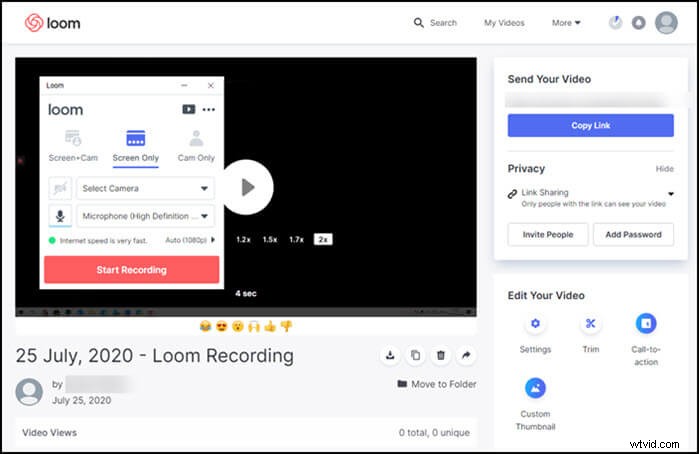
Pro
- Aggiungi webcam durante la registrazione dello schermo
- Scegli risorse audio come il microfono
- Invia il video tramite un link creato
- Registra audio da YouTube
Contro
- Mancanza di impostazioni avanzate per il formato di output
6. Software gratuito per la registrazione dello schermo VSDC
Compatibilità: Windows 10/8.1/7
Questo programma gratuito può aiutarti a catturare schermate del desktop per creare file video in una varietà di formati. Puoi selezionare l'intero desktop o una parte specifica per creare tutorial video intuitivi. La voce o l'audio possono essere registrati da diversi dispositivi audio esterni come i microfoni. Puoi anche passare alla modalità disegno durante l'acquisizione video per contrassegnare un'area specifica con uno strumento matita. Queste funzionalità possono rivelarsi estremamente utili nella registrazione degli schermi dei laptop con vari effetti audio e video.
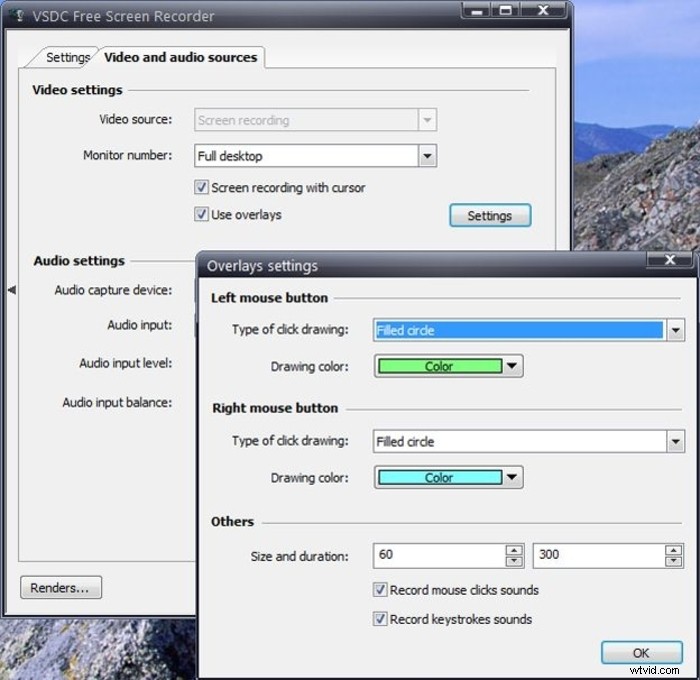
Pro
- Registra lo schermo con l'audio dal microfono
- L'area di acquisizione può essere personalizzata a piacimento
- Le semplici impostazioni della sua interfaccia facile da usare rendono il software adatto ai principianti
- Strumenti di disegno come forme e annotazioni offrono risultati di livello professionale
Contro
- Impossibile acquisire screenshot con questo strumento
- I video non possono essere caricati direttamente su vari portali
- Mancanza degli strumenti necessari per l'editing video
7. Emittente XSplit
Compatibilità: Windows 10/8.1/8/7
L'emittente gratuita XSplit può registrare lo schermo del tuo laptop, la webcam, la scheda video e qualsiasi file multimediale. Puoi intraprendere live streaming, screencasting e casting di giochi. Dispone di una navigazione interattiva con uno strumento di trascinamento della selezione. Ciò semplifica l'accesso alle immagini da varie cartelle e il loro posizionamento sulla schermata di streaming.
Mentre XSplit Broadcaster supporta una varietà di formati di file, il formato PNG offre i migliori risultati durante la registrazione dello schermo. Gli utenti possono anche saltare la selezione della trasmissione e passare alle opzioni di registrazione locale secondo i requisiti.
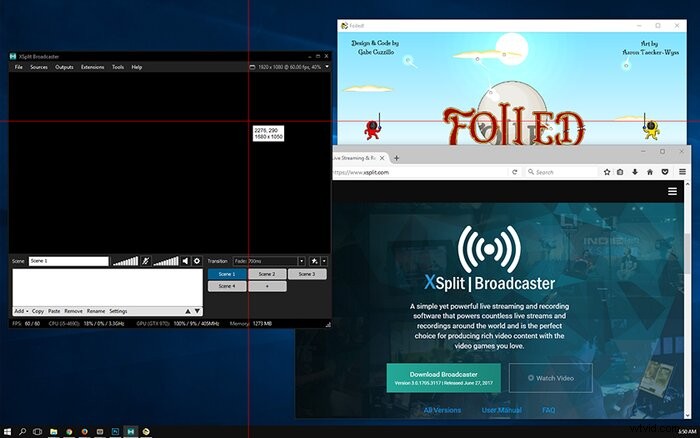
Pro
- Offri un'ampia selezione di plug-in e personalizzazioni
- I layout di streaming possono essere caricati automaticamente per registrare facilmente lo schermo
- Consenti la creazione di macro e tasti di scelta rapida per una maggiore facilità d'uso
- Registra video Amazon Prime con facilità
- Il miglior registratore dello schermo per laptop su Windows
Contro
- Vieni con una curva di apprendimento ripida, che rende difficile la comprensione e l'utilizzo per i nuovi arrivati
- Alcune funzionalità possono essere utilizzate solo con filigrane sui file dei risultati
- La versione gratuita è piena di pubblicità che interrompono il tuo normale flusso di lavoro
- Fai fronte a complicazioni mentre lavori con più dispositivi
8. iSpring Free Cam
Compatibilità: Windows 10/8/7
Con questo software, puoi catturare lo schermo del tuo laptop insieme all'audio e persino perfezionare la registrazione facendo affidamento sul suo editor integrato. Al termine, il video registrato può essere salvato con una risoluzione di 720p e in formato WMV. iSpring Free Cam consente agli utenti di caricare e condividere le registrazioni dello schermo su piattaforme di social media come YouTube con un solo clic.
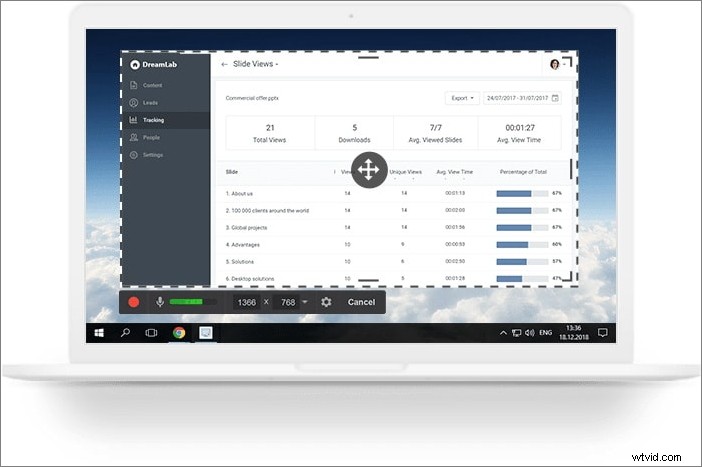
Pro
- Cattura una voce fuori campo con il tuo microfono
- Registra a schermo intero su Windows 10 o un'area selezionata dello schermo
- Acquisisci suoni di diverse applicazioni e programmi
- Editor audio e video integrati
Contro
- Esportare video in formati limitati
- Utilizzo CPU relativamente elevato
Conclusione
In sintesi, abbiamo discusso degli 8 migliori registratori dello schermo per laptop. Sebbene tutti questi strumenti abbiano i loro vantaggi e svantaggi, EaseUS RecExperts si distingue dai suoi colleghi con un'interfaccia semplice e intuitiva. Nonostante sia leggero, questo strumento è dotato di funzionalità per fornire risultati di livello professionale. Con questo programma, puoi salvare le tue registrazioni in più formati come MP4, ecc.
